SamsungのスマートフォンでGalaxy AIをオフにする方法

Samsung の携帯電話で Galaxy AI を使用する必要がなくなった場合は、非常に簡単な操作でオフにすることができます。 Samsung の携帯電話で Galaxy AI をオフにする手順は次のとおりです。
Zalo でグループ チャットを作成すると、同時に多くの人と快適にチャットできるようになります。特に、ここでは新しいメンバーをグループに簡単に追加して、一緒にチャットすることができます。ただし、グループに新しいメンバーが追加されると、Zalo はそのメンバーがグループの古いメッセージの内容全体を読めるようにデフォルト設定するため、グループ内の一部のユーザーは非常に不快に感じるでしょう。
このため、以下では、Download.vn で、 Zalo チャット グループで新しいメンバーが古いメッセージを読むのをブロックする 2 つの方法について全員にガイドします。非常にシンプルで簡単に実行できます。フォローしてください。記事をフォローしてください。
1. Zalo グループに追加された新しいメンバーが古いメッセージを読むのをブロックする方法
ステップ 1:まず、 Zalo アプリケーションを開き、次に任意のグループ会話に入ります。
ステップ 2: Zalo のグループ チャット セクションで、画面の右上隅にある3 つのダッシュのアイコンをクリックします。
ステップ 3:次に、「メンバーの追加」をクリックします。
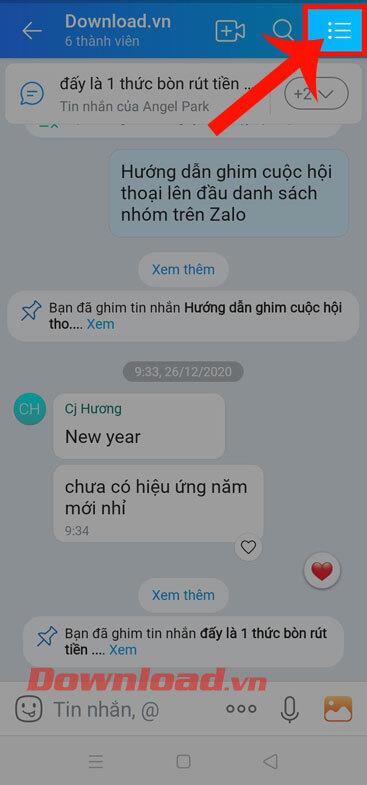
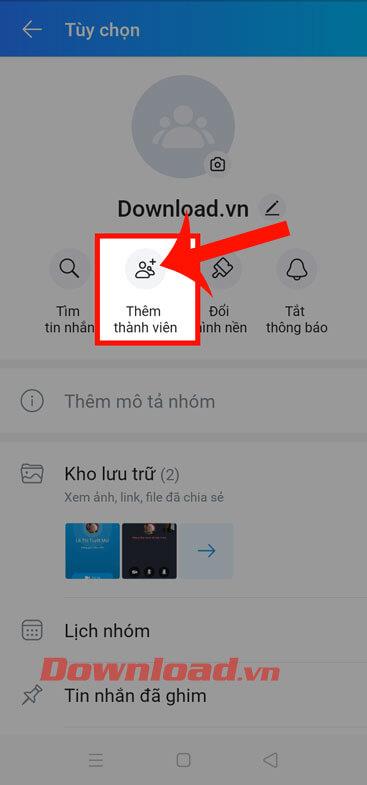
ステップ 4:次に、グループに招待したい Zalo アカウントの右側にある円をタップします。
ステップ 5:画面の下部にある [新しいメンバーは古いメッセージを表示できます]セクションのスイッチを切り替えます。
ステップ 6:このとき、新しいメンバーが古いメッセージを読むことができないことを確認するメッセージが画面に表示されます。[確認]ボタンをクリックします。

2. グループ設定を使用して、新しいメンバーが Zalo グループ内の古いメッセージを読むのをブロックする方法
ステップ 1:続けて、Zalo のグループ チャット インターフェイスで、画面の右上隅にある3 つのダッシュのアイコンをクリックします。
ステップ 2: [オプション]画面で、[グループ設定]をクリックします。
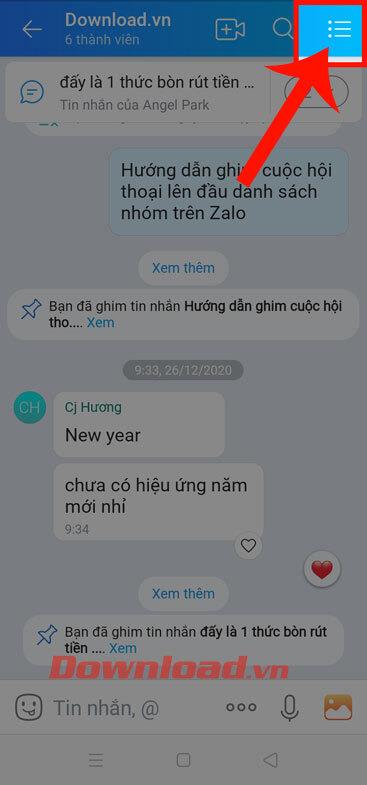
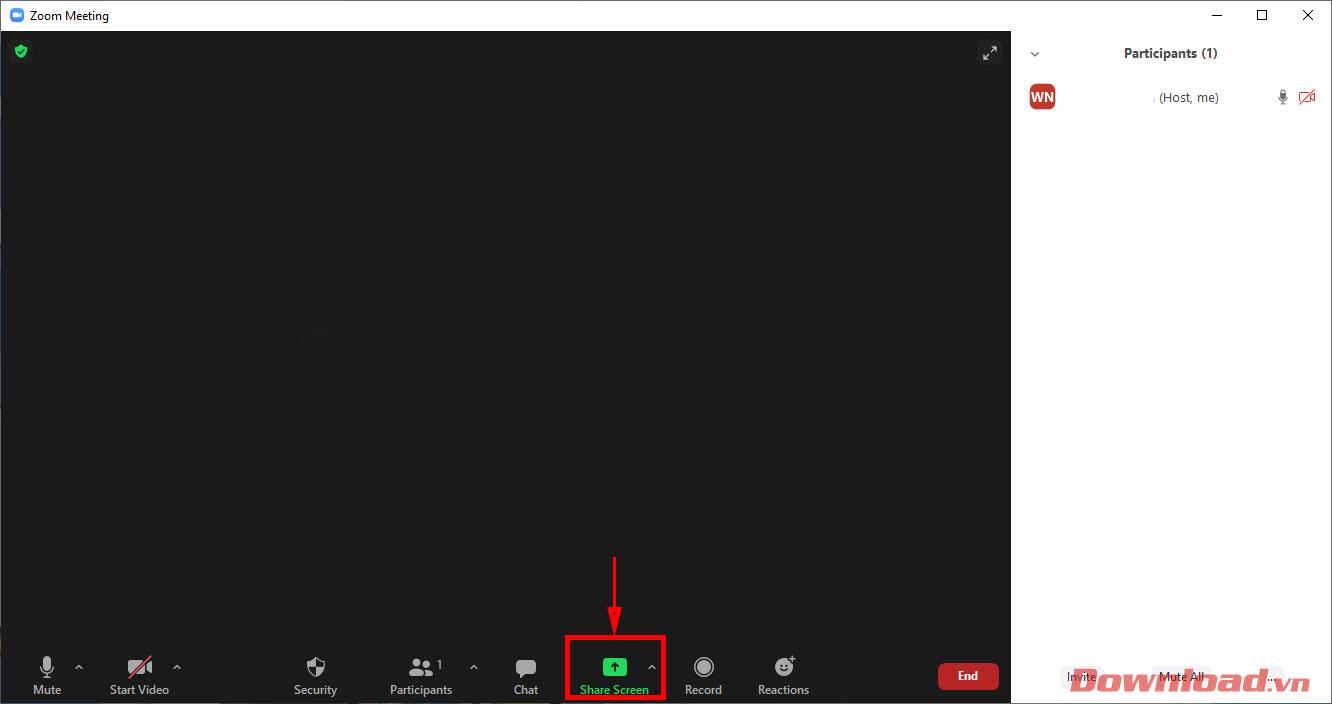
ステップ 3: [新しいメンバーには古いメッセージが表示されます]の調整バーを左側にスライドさせます。
ステップ 4:最後に、「確認」ボタン をタッチして、実行した操作を完了します。
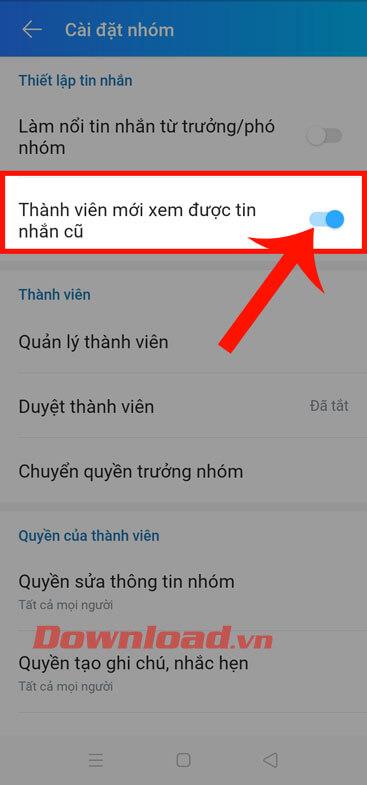
成功を祈っています!
Samsung の携帯電話で Galaxy AI を使用する必要がなくなった場合は、非常に簡単な操作でオフにすることができます。 Samsung の携帯電話で Galaxy AI をオフにする手順は次のとおりです。
InstagramでAIキャラクターを使用する必要がなくなったら、すぐに削除することもできます。 Instagram で AI キャラクターを削除するためのガイドをご紹介します。
Excel のデルタ記号 (Excel では三角形記号とも呼ばれます) は、統計データ テーブルで頻繁に使用され、増加または減少する数値、あるいはユーザーの希望に応じた任意のデータを表現します。
すべてのシートが表示された状態で Google スプレッドシート ファイルを共有するだけでなく、ユーザーは Google スプレッドシートのデータ領域を共有するか、Google スプレッドシート上のシートを共有するかを選択できます。
ユーザーは、モバイル版とコンピューター版の両方で、ChatGPT メモリをいつでもオフにするようにカスタマイズすることもできます。 ChatGPT ストレージを無効にする手順は次のとおりです。
デフォルトでは、Windows Update は自動的に更新プログラムをチェックし、前回の更新がいつ行われたかを確認することもできます。 Windows が最後に更新された日時を確認する手順は次のとおりです。
基本的に、iPhone で eSIM を削除する操作も簡単です。 iPhone で eSIM を削除する手順は次のとおりです。
iPhone で Live Photos をビデオとして保存するだけでなく、ユーザーは iPhone で Live Photos を Boomerang に簡単に変換できます。
多くのアプリでは FaceTime を使用すると SharePlay が自動的に有効になるため、誤って間違ったボタンを押してしまい、ビデオ通話が台無しになる可能性があります。
Click to Do を有効にすると、この機能が動作し、クリックしたテキストまたは画像を理解して、判断を下し、関連するコンテキスト アクションを提供します。
キーボードのバックライトをオンにするとキーボードが光ります。暗い場所で操作する場合や、ゲームコーナーをよりクールに見せる場合に便利です。ノートパソコンのキーボードのライトをオンにするには、以下の 4 つの方法から選択できます。
Windows を起動できない場合でも、Windows 10 でセーフ モードに入る方法は多数あります。コンピューターの起動時に Windows 10 をセーフ モードに入れる方法については、WebTech360 の以下の記事を参照してください。
Grok AI は AI 写真ジェネレーターを拡張し、有名なアニメ映画を使ったスタジオジブリ風の写真を作成するなど、個人の写真を新しいスタイルに変換できるようになりました。
Google One AI Premium では、ユーザーが登録して Gemini Advanced アシスタントなどの多くのアップグレード機能を体験できる 1 か月間の無料トライアルを提供しています。
iOS 18.4 以降、Apple はユーザーが Safari で最近の検索を表示するかどうかを決めることができるようになりました。













